自動で動くスタンプを使って、インスタグラムのストーリーやTikTokなどで顔隠しをしている映像をよく見かけます。
「自分も自動追尾するスタンプで顔を隠したい」と思っているものの、どうやったらできるのは分からないのではないでしょうか。
実は、自動で動いて顔を隠せるスタンプは無料の動画編集アプリで簡単に作れます。
本記事では、顔の動きに合わせて動くスタンプを作れるおすすめ動画編集アプリを5つご紹介します。
自動追尾するスタンプを使った顔隠しは無料の動画編集アプリで簡単にできる!

冒頭でも説明した通り、自動追尾するスタンプを使った顔隠しは無料の動画編集アプリで簡単に作成できます。
「動画編集をするとなると高額な編集ソフトが必要なのでは」と考えがちでしょう。
もちろん、『Adobe Premiere Pro』や『Final Cut Pro X』といった有名な有料動画編集ソフトを使えば、自動で動くスタンプを作れるだけでなく、より高度な編集も可能です。
ただ、顔隠しスタンプを作るためだけに高いお金を支払うのは、あまり割に合いません。
「自動追尾して顔隠しができるスタンプだけ作りたい」という人は、無料の動画編集アプリを利用するといいでしょう。
【顔隠しに最適】顔の動きに合わせて動くスタンプを作れるおすすめ動画編集アプリ5選
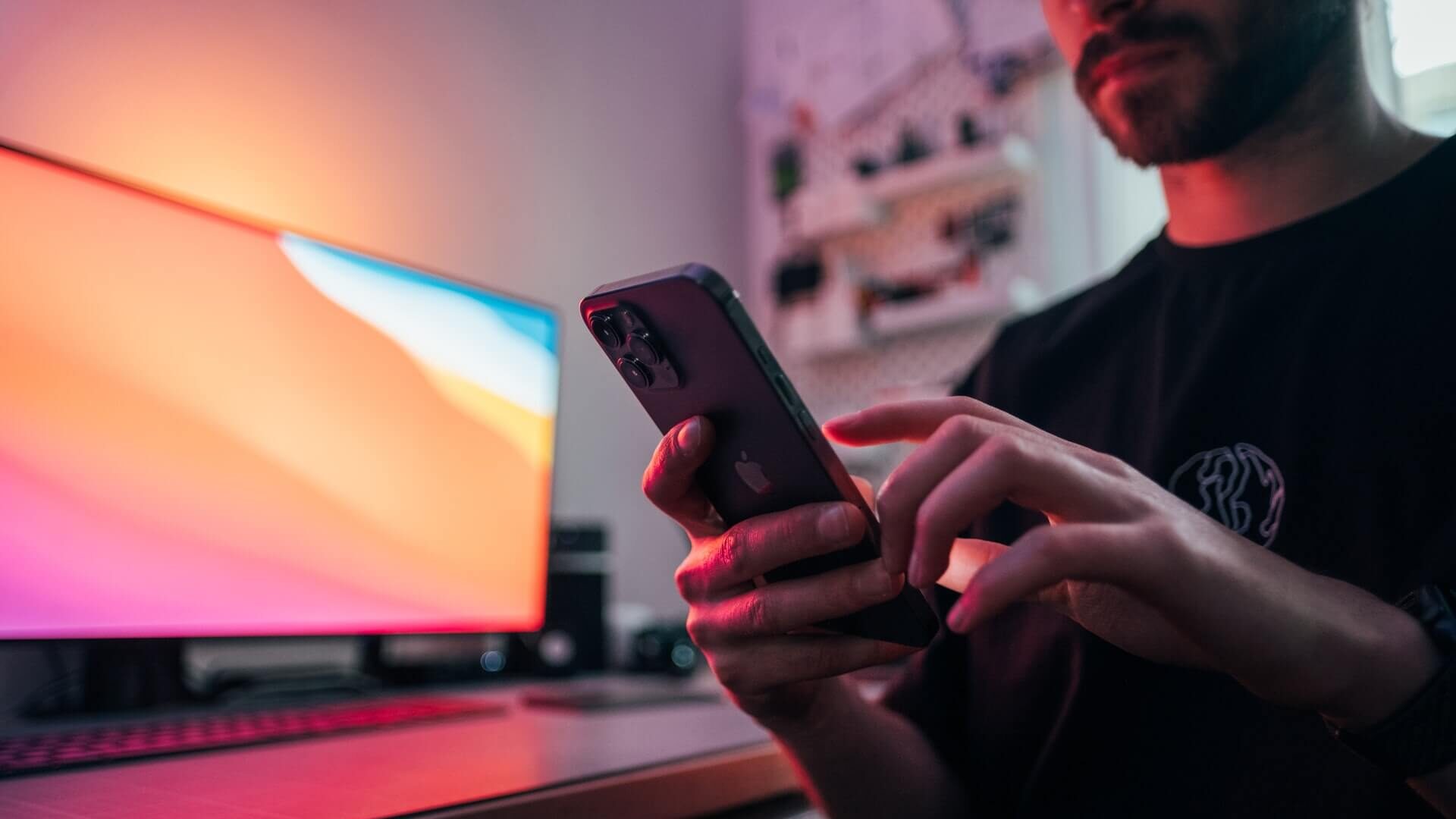
顔の動きに合わせて動くスタンプを作れる動画編集アプリはたくさんありますが、中でもおすすめなのは以下の5つです。
- InShot
- Vllo
- CapCut
- VITA
- VivaVideo
どの動画編集アプリでも顔隠しに最適です。
好きなアプリを利用して、顔の動きに合わせて動くスタンプを作りましょう。
InShot
InShotは、カット編集やBGMの差し込み、テキストの追加だけでなく、再生速度の調整などもできる動画編集アプリです。
iPhone限定ですが、動画のつなぎ目を自然にして違和感なく次のシーンに移行できる「トランジション」も利用できます。
ステッカーの種類はシンプルなものからかわいいものまで揃っており、非常に使い勝手が良いのが特徴的で、どの動画編集アプリを利用しようか迷っている場合は、InShotを選んでおけば間違いありません。
InShotで顔の動きに合わせて動くスタンプを作る方法は、以下の手順通りです。
- 「ステッカー」を選択して「ステッカー」をタップする
- 好きなスタンプを選ぶ
- スタンプの大きさや位置を調整する
- スタンプが表示される長さを調整する
- 顔がスタンプからはみ出る直前に「キーフレーム」をタップする
- スタンプを顔が隠れるように移動させる
- 『手順5~6』を繰り返す
あとは、動画を再生して追尾して顔が隠れているか確認してみてください。
ちなみに、モザイクでも代用可能です。
スタンプが不自然だと感じた場合は、モザイクを使って顔を隠しましょう。
モザイクは「ステッカー → モザイク」の手順で表示できます。
Vllo
Vlloは、ある程度の編集を無料でできる無料動画編集アプリです。
他の無料動画編集アプリと違ってロゴマークが動画に表示されない特徴があり、アプリの機能も申し分ありません。
スタンプの種類も豊富ですが、無料版は使えるスタンプは控えめなところが唯一のデメリットでしょう。
「ロゴマークが出ない動画編集アプリで顔を隠せる自動スタンプを作りたい」という人におすすめです。
Vlloで顔隠しできるスタンプを作る際は、以下の手順を試しましょう。
- 「ステッカー」をタップする
- 「モーションステッカー」をタップする
- 好きなスタンプを選んでチェックマークをタップする
- スタンプの大きさや位置を調整する
- スタンプが表示される長さを調整する
- 「部分設定」をタップする
- 顔がスタンプからはみ出る直前まで動画を進める
- スタンプを顔が隠れるように移動させる
- 『手順7~8』を繰り返す
全作業が完了したあとは、実際にスタンプが自動追尾して顔を隠しているか確認してみてください。
CapCut
CapCutは、エフェクトやフィルターの充実度が特徴的な無料動画編集アプリです。
基本的な編集をおこなえるほか、逆再生や著作権フリーの音楽も挿入できます。
スタンプも豊富で、無料版でもかなりの数が使えます。
初心者でも使いやすいようなシンプルな構造で、「簡単に使える動画編集アプリで顔を隠せるスタンプを作りたい」という人におすすめです。
CapCutで顔を隠すスタンプを作る場合は、以下の手順を踏みましょう。
- 「スタンプ」をタップする
- 好きなスタンプを選んでチェックマークをタップする
- スタンプの大きさや位置を調整する
- スタンプが表示される長さを調整する
- 「ダイヤマーク」をタップする
- 顔がスタンプからはみ出る直前まで動画を進める
- スタンプを顔が隠れるように移動させる
- 『手順6~7』を繰り返す
最後に、しっかりスタンプが追尾して顔が隠れているかチェックすれば完了です。
ただ、CapCutで保存した動画は動画末にロゴマークが追加されるため、気になる人はその部分をカットしましょう。
VITA
VITAは、テンプレートモードが非常に特徴がある無料動画編集アプリです。
テンプレートモードを使えば、TikTokやインスタグラムなどで人気な動画を写真を選ぶだけで簡単に作成でき、動画編集にかける時間が少なくなります。
また、SNOWからリリースされている動画編集アプリなのでスタンプも充実しており、おしゃれなものからかわいいものまで使えます。
「かわいいスタンプを使って顔を隠したい」という人は、この動画編集アプリがおすすめです。
VITAで顔隠しスタンプを作成する際は、以下の手順を試してみてください。
- 「ステッカー」を選択して「ステッカー」をタップする
- 好きなスタンプを選んでチェックマークをタップする
- スタンプの大きさや位置を調整する
- スタンプが表示される長さを調整する
- 「キーフレーム」をタップする
- 顔がスタンプからはみ出る直前まで動画を進める
- スタンプを顔が隠れるように移動させる
- 『手順6~7』を繰り返す
あとは、顔がちゃんと隠れているか確認して、動画を書き出しましょう。
VivaVideo
VivaVideoは、使いやすさに定評がある無料動画編集アプリです。
動画編集初心者でも理解しやすい作りになっており、感覚的に操作できます。
基本的な編集は全てできるほか、背景を消したり音楽を追加したりと高度な編集も可能です。
「初めて動画編集アプリを使って動く顔隠しスタンプを作る」という人に向いています。
VivaVideoで動く顔隠しスタンプを作る手順は、以下の通りです。
- 「ステッカー」をタップする
- 好きなスタンプを選んで「完了」をタップする
- スタンプの大きさや位置を調整する
- スタンプが表示される長さを調整する
- 「キーフレーム」をタップする
- 顔がスタンプからはみ出る直前まで動画を進める
- スタンプを顔が隠れるように移動させる
- 『手順6~7』を繰り返す
最後に動画をチェックして、動くスタンプがしっかり顔を隠していれば完了です。
ただし、VivaVideoでキーフレームを利用する場合は有料会員になる必要があります。
会員料金は月額280円と非常に安いですが、お金を絶対にかけたくない場合は他に動画編集アプリを利用しましょう。
インスタでも自動追尾するスタンプを使った顔隠しを一応できる【おすすめはしない】
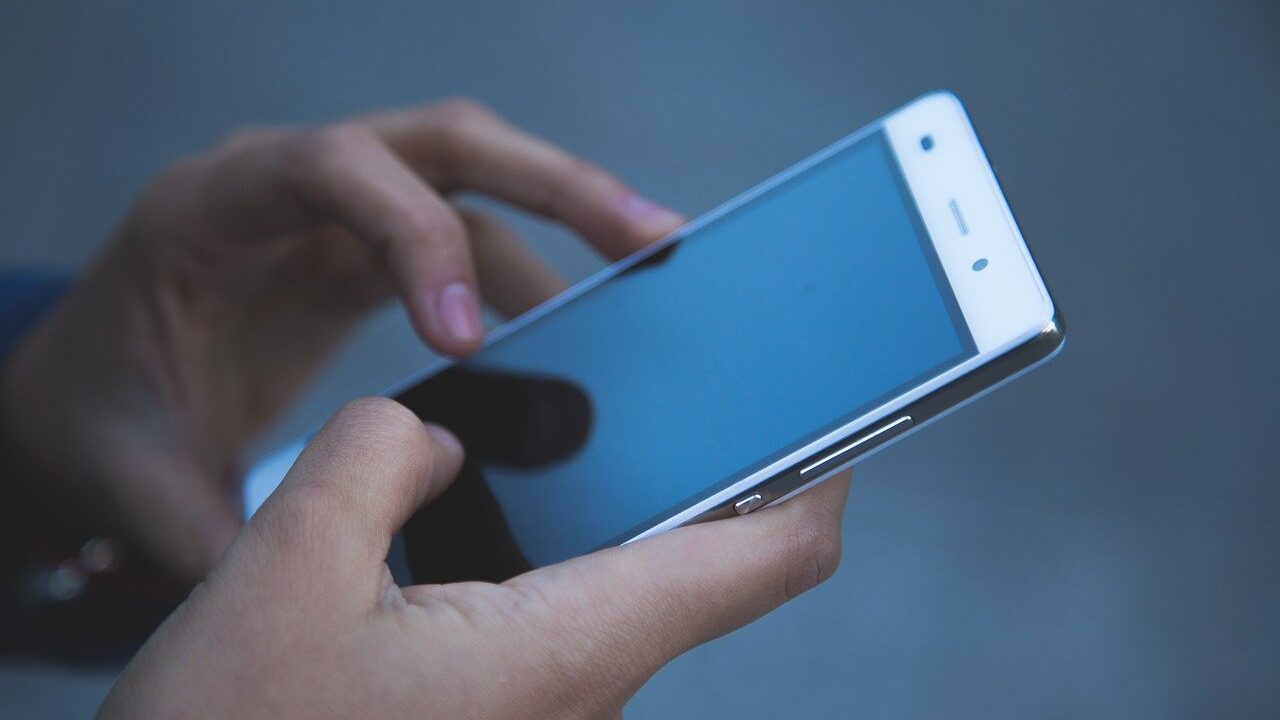
無料の動画編集アプリを使わなくても、インスタで自動で動く顔隠しスタンプを一応作成できます。
顔隠しスタンプの作成手順は、以下の通りです。
- スタンプマークをタップする
- 好きなスタンプを選択する
- 表示されたスタンプを長押しする
- 顔が隠れるようにスタンプを調整して「固定する」をタップする
動画編集アプリより簡単にできますが、インスタで動く顔隠しスタンプを作るのはおすすめしません。
追尾性能が非常に悪くて顔があまり隠れにくかったり、人や動物以外には基本的に反応しなかったりと、使い勝手の悪さが目立つためです。
顔を隠せるような動くスタンプを作りたい場合は、インスタではなく動画編集アプリを使いましょう。
動きに合わせて動くスタンプを使うメリット

動きに合わせて動くスタンプを使うメリットは、主に以下の3つです。
- 顔を隠して身バレを防げる
- 動画を華やかにできる
- 視聴者の目を引ける
では、詳細を順に見ていきましょう。
顔を隠して身バレを防げる
スタンプで顔を隠すことで、身バレ防止につながります。
必ず身バレを防げるわけではありませんが、少なくとバレる可能性が低くなります。
「赤の他人に自分の顔を知られたくない」「インスタグラマーとして顔を隠しながら活動したい」というケースにおいて、非常に役立つでしょう。
動画を華やかにできる
動くスタンプは、顔隠し目的だけでなく、動画を華やかにする目的でも利用できます。
例えば、何もない田舎の空を撮影して場合はUFOのスタンプを使うと面白い動画になりますし、対象人物の焦った動きに合わせて汗スタンプを使うとその場の感情が伝わりやすくなるでしょう。
ほかにも、動くスタンプの使い道は山ほどあります。
動画に華やかさを演出したい場合は、一度動くスタンプを使ってみるといいでしょう。
視聴者の目を引ける
人は、動くものに目を奪われます。
そのため、動くスタンプを動画内に導入すれば、視聴者の目を引けるキッカケにもできます。
「同じような動画ばかりでインパクトに欠ける」「視聴者に飽きられることが怖い」という場合は、一度動くスタンプを試してみるのも1つの手です。
動きに合わせるスタンプを使うデメリット

動きに合わせるスタンプを使う際は、以下のデメリットがあることを押さえておきましょう。
- 慣れるまで動画編集に時間がかかる
- 有料版じゃないと機能が少し制限される
慣れるまで動画編集に時間がかかる
動くスタンプは難しい操作もなく簡単に作成できますが、慣れるまで動画編集の時間がかかります。
特に「顔が隠れ切れていない」「思った動きをしてくれない」といったことが多いです。
とはいえ、数回編集すれば感覚をなんとなく掴めますし、編集時間も数分程度と短いため、あっという間に慣れます。
有料版じゃないと機能が少し制限される
動画編集アプリは無料で利用できますが、有料版でないと機能が少し制限されます。
具体例としては、利用できるスタンプの数が少なくなる、保存できる動画の画質が低下するなどです。
場合によっては、動く顔隠しスタンプを作るうえで必須の「キーフレーム」が有料版でしか使えないこともあります。
動画編集アプリを利用する場合は、無料でどこまでできるかを把握しながら使っていきましょう。
動画編集アプリで動くスタンプを作って顔隠ししてみよう
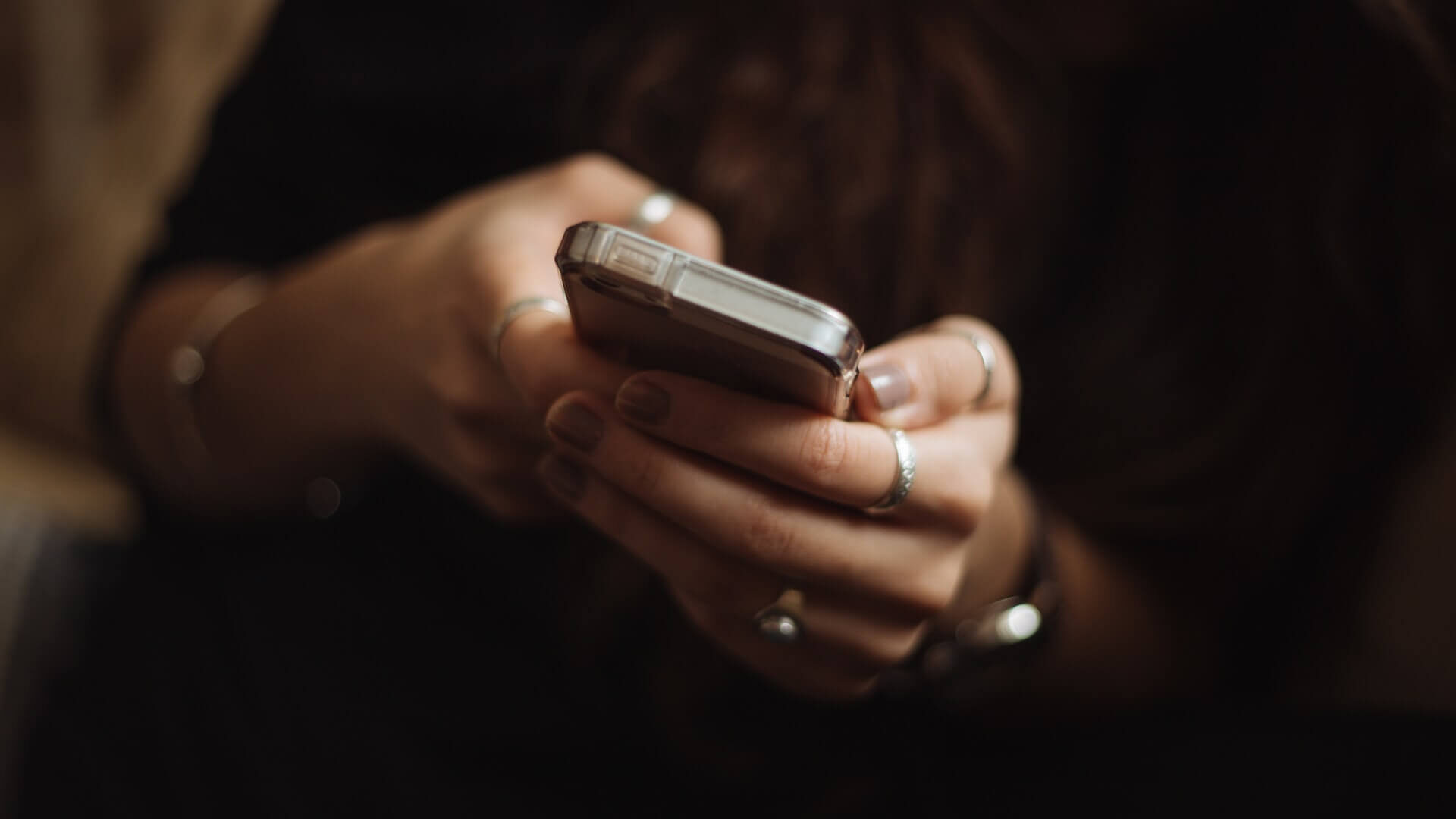
今回は、顔の動きに合わせて動くスタンプを作れるおすすめ動画編集アプリを5つご紹介しました。
動く顔隠しスタンプを作成できるおすすめ動画編集アプリは、以下の通りです。
- InShot
- Vllo
- CapCut
- VITA
- VivaVideo
動きに合わせて動くスタンプを使えば、身バレを防止したり動画のクオリティを高めたりできます。
ただその分労力が必要で、有料会員でなければ機能が制限されるデメリットがあります。
金銭面か利便性のどちらを優先するか考えて、動画編集アプリで動く顔隠しスタンプを作成してみてください。
「スマホではなく、パソコンで本格的な動画編集をしたい」という場合は、パソコンを使った動画編集ソフトを利用しましょう。
以下の記事では、インストールせずにWeb上のブラウザで利用できるパソコンの無料・有料動画編集ソフトを紹介しているので、ぜひこちらも合わせてご覧ください。





